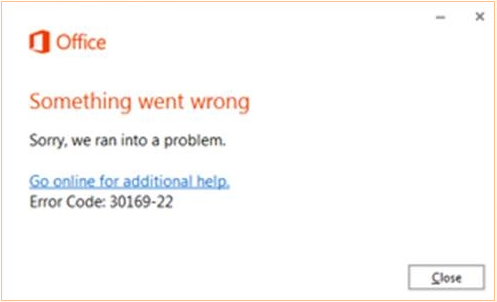หากคุณพร้อมที่จะเปลี่ยนแปลงโดยใช้ไฟล์ ปฏิทินใหม่ แต่กิจกรรมทั้งหมดของคุณอยู่ในสถานที่อื่นคู่มือนี้สามารถช่วยคุณได้ คุณและคนอื่น ๆ สามารถเริ่มใช้ปฏิทิน Outlook ได้โดยไม่ต้องกังวลใด ๆ เพราะคุณสามารถนำเข้าปฏิทินอื่น ๆ ที่คุณเคยใช้ก่อนหน้านี้ไปยัง Outlook ได้
bluescreen unmountable_boot_volume
คุณสามารถนำเข้าปฏิทินจาก Yahoo และ Gmail ไปยัง Outlook ได้ วิธีนี้ทำให้คุณสามารถดูแผนกำหนดเวลาทั้งหมดของคุณได้ในที่เดียว Outlook ยังมีสองวิธีในการนำเข้าด้วยไฟล์. ics หรือ. vcs
การนำเข้าปฏิทินใน Outlook
ใน Outlook สิ่งที่คุณต้องทำคือคลิก ไฟล์ แล้ว เปิดและส่งออก . จากที่นี่คุณจะได้รับกล่องโต้ตอบและคุณจะต้องเลือกประเภทของไฟล์ที่คุณต้องการนำเข้า ตัวเลือกของคุณเป็นอย่างใดอย่างหนึ่ง iCalendar (.ics) หรือ vCalendar ไฟล์ (.vcs) จากตรงนี้คุณจะต้องเลือกไฟล์ที่แยกออกมาจากคอมพิวเตอร์ของคุณ จากนั้นรายการทั้งหมดของคุณจะเป็นแบบอัตโนมัติ

วิธีเพิ่มปฏิทินอินเทอร์เน็ตใน Outlook
เมื่อคุณอยู่ใน Outlook คุณสามารถค้นหา Ribbon ได้ จากนั้นคลิกที่ เปิดปฏิทิน แล้วคลิก จากอินเทอร์เน็ต . คุณจะต้องคัดลอก URL จากปฏิทินอินเทอร์เน็ตปัจจุบันของคุณและวางสิ่งนั้น เมื่อคุณคลิก ตกลง Outlook จะสร้างกล่องโต้ตอบที่จะถามว่าคุณต้องการเพิ่มปฏิทินและรับการอัปเดตหรือไม่ ตกลงตามนี้คุณก็พร้อมแล้ว
wldcore.dll ไม่มี windows live mail

เมื่อคุณทำตามขั้นตอนเหล่านี้เรียบร้อยแล้วความสะดวกก็ยังคงดำเนินต่อไป รายการและเหตุการณ์ใด ๆ ที่เพิ่มลงในปฏิทินต้นทางเช่น Google ปฏิทิน ตอนนี้จะซิงโครไนซ์กับ Outlook โดยอัตโนมัติ คุณสามารถอ่านคำแนะนำของเราได้ที่ วิธีการส่งออกผู้ติดต่อ Outlook
หากคุณกำลังมองหา บริษัท ซอฟต์แวร์ที่คุณสามารถไว้วางใจได้ในเรื่องความซื่อสัตย์และการดำเนินธุรกิจที่ซื่อสัตย์อย่ามองไปไกลกว่า เราเป็นพันธมิตรที่ได้รับการรับรองจาก Microsoft และธุรกิจที่ได้รับการรับรองจาก BBB ที่ให้ความสำคัญกับการนำลูกค้าของเราได้รับประสบการณ์ที่น่าเชื่อถือและพึงพอใจเกี่ยวกับผลิตภัณฑ์ซอฟต์แวร์ที่พวกเขาต้องการ เราจะอยู่กับคุณก่อนระหว่างและหลังการขายทั้งหมด
นั่นคือการรับประกันซอฟต์แวร์ 360 องศาของเรา ดังนั้นสิ่งที่คุณรอ? โทรหาเราวันนี้ +1 877 315 1713 หรืออีเมล sales@softwarekeep.com เช่นกันคุณสามารถติดต่อเราผ่านแชทสด